Проблемы со скачиванием файлов в Яндекс Браузере – распространенная ситуация, с которой сталкиваются многие пользователи. Это может проявляться по-разному: загрузка не начинается, прерывается на середине, файлы сохраняются с ошибками или браузер вообще не реагирует на попытку скачивания. Далее я рассмотрю основные причины таких проблем и предложу эффективные методы их решения – от самых распространенных до специфических случаев.
Базовые причины и быстрые решения
Прежде чем переходить к более сложным методам, стоит проверить несколько очевидных моментов, которые часто становятся источником проблем со скачиванием файлов.
-
Проверка интернет-соединения. Нестабильное или медленное интернет-соединение – самая распространенная причина проблем с загрузкой файлов. Проверьте, открываются ли другие сайты, попробуйте загрузить небольшой файл с другого ресурса. Если проблемы с сетью подтвердились, перезагрузите роутер или модем, подождите несколько минут и попробуйте снова.
-
Временные сбои на сайте или сервере. Иногда проблема может быть связана не с вашим браузером, а с временной неполадкой на сайте, с которого вы пытаетесь скачать файл. В этом случае стоит попробовать загрузить тот же файл позже или с другого источника, если это возможно.
-
Переполнение диска. Если на вашем компьютере недостаточно свободного места на диске, куда должен загружаться файл, загрузка не сможет завершиться. Проверьте доступное пространство на диске и при необходимости освободите место, удалив ненужные файлы или перенеся их на внешний носитель.
-
Запустите браузер от имени администратора. Если это решит проблему, можете сразу приступать к методам, которые связаны с переназначениями прав доступа к выбранной для загрузок папке.
Если базовые проверки не помогли, переходите к более конкретным методам устранения проблемы, начиная с самых часто помогающих.
Очистка кеша и данных браузера
Накопление большого объема кеша и временных файлов часто приводит к сбоям при скачивании. Эти данные могут занимать значительное место на диске и конфликтовать с процессом загрузки новых файлов. Особенно это актуально, если проблемы со скачиванием начали появляться после длительного использования браузера без очистки. Выполните следующие действия для очистки кеша на компьютере:
-
Откройте меню браузера, нажав на три горизонтальные полоски в правом верхнем углу. Выберите пункт «Настройки».
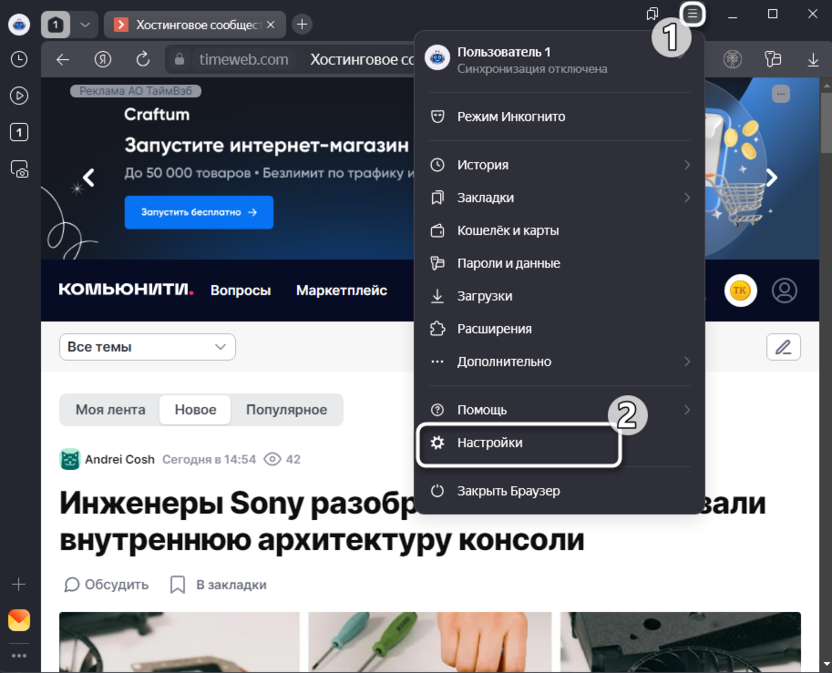
-
В левом меню перейдите в раздел «Системные». Найдите и нажмите на ссылку «Очистить историю».
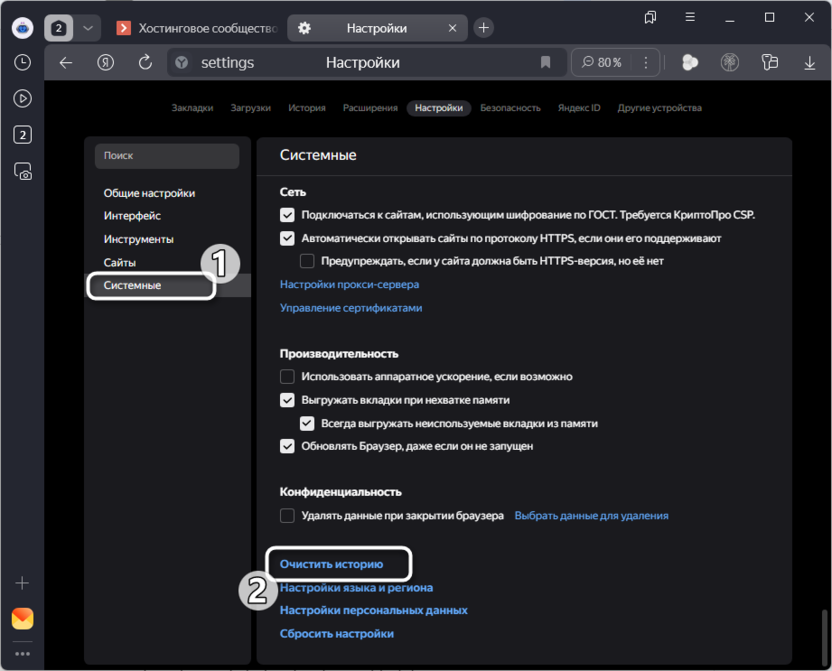
-
В открывшемся окне установите флажки напротив пунктов «Файлы, сохраненные в кеше» и «Файлы cookie и другие данные сайтов и модулей». Нажмите кнопку «Очистить», после чего перезапустите браузер и попробуйте скачать файл снова.
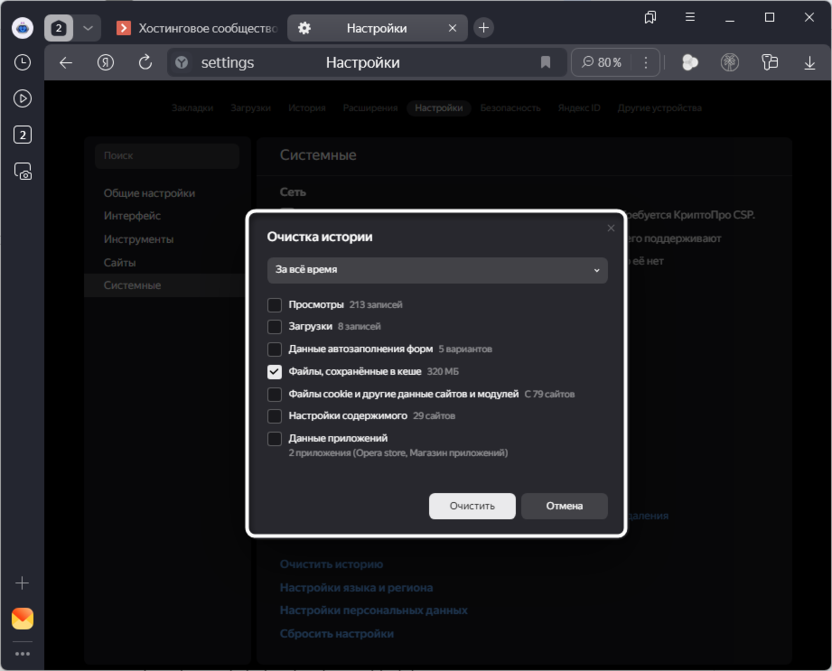
Если вы пользуетесь Яндекс Браузером на смартфоне или планшете, процедура очистки кеша имеет несколько отличий. Для мобильных версий приложения процесс очистки кеша выглядит следующим образом:
-
Нажмите на кнопку меню (три полоски) в нижней части экрана.
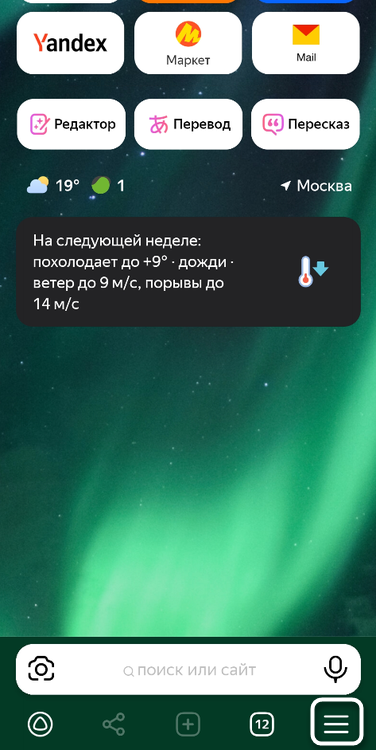
-
Выберите «Настройки».
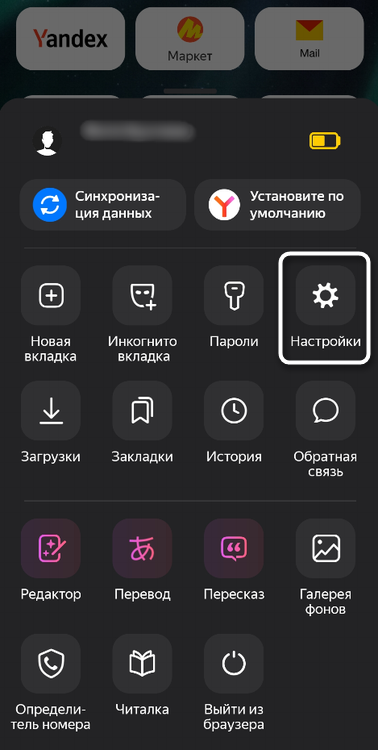
-
Пролистайте до раздела «Конфиденциальность» и нажмите на «Очистить данные».
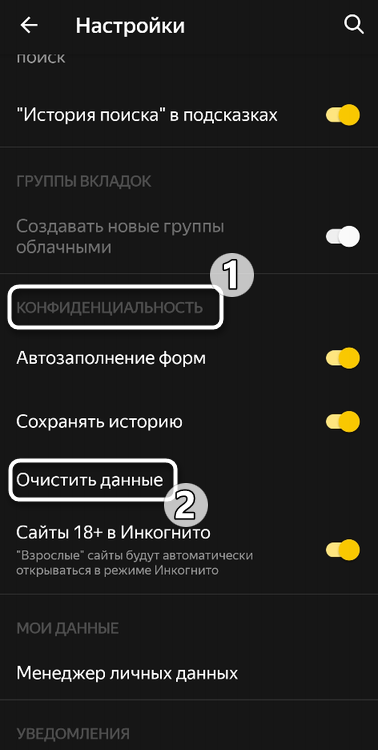
-
Отметьте «Кеш» и нажмите кнопку очистки, затем перезапустите браузер и проверьте загрузку файлов.
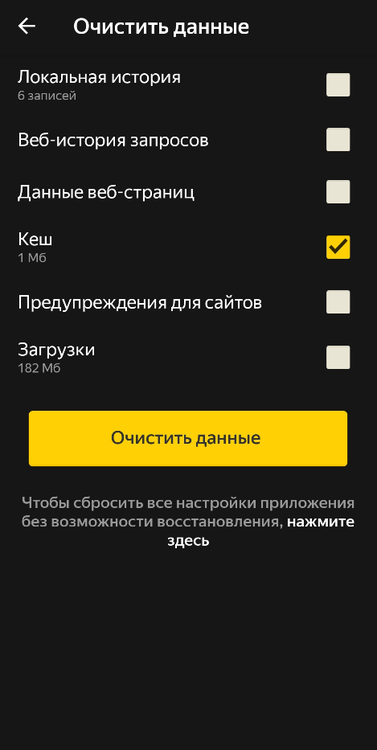
Очистка кеша не только может решить проблемы со скачиванием, но и часто улучшает общую производительность браузера, освобождая системные ресурсы.
Проверка настроек загрузки
Некорректные настройки загрузки – еще одна распространенная причина проблем со скачиванием файлов. Часто после обновления браузера или случайного изменения параметров, путь для сохранения файлов может быть указан неверно или вовсе отсутствовать. Также проблемы могут возникать из-за конфликтующих настроек автоматического запуска загрузок. Проверьте и откорректируйте настройки загрузки в вашем браузере:
-
Откройте меню браузера и выберите «Настройки». Сверху отыщите вкладку «Загрузки», куда и перейдите.
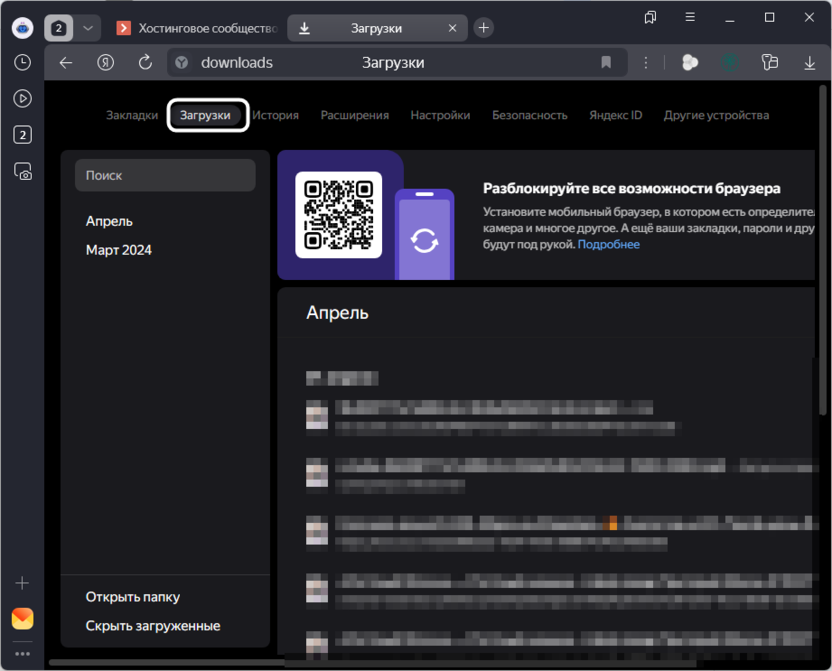
-
Убедитесь, что путь для сохранения файлов указан корректно и эта папка существует.
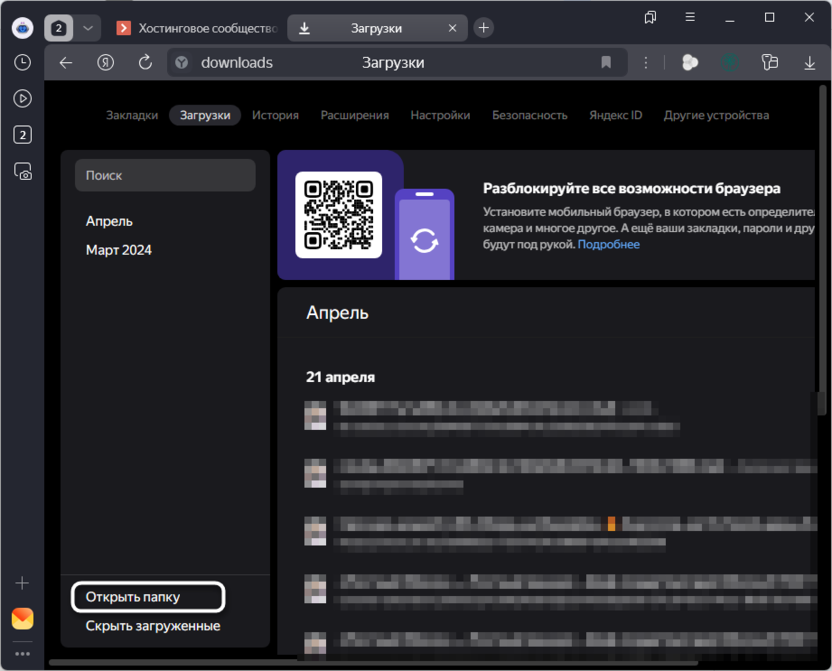
-
Далее воспользуйтесь поиском по настройкам, чтобы отыскать все то, что связано с загрузками. Проверьте, не включена ли опция «Всегда спрашивать, куда сохранять файлы». Если она активирована, браузер должен запрашивать место сохранения при каждой загрузке.
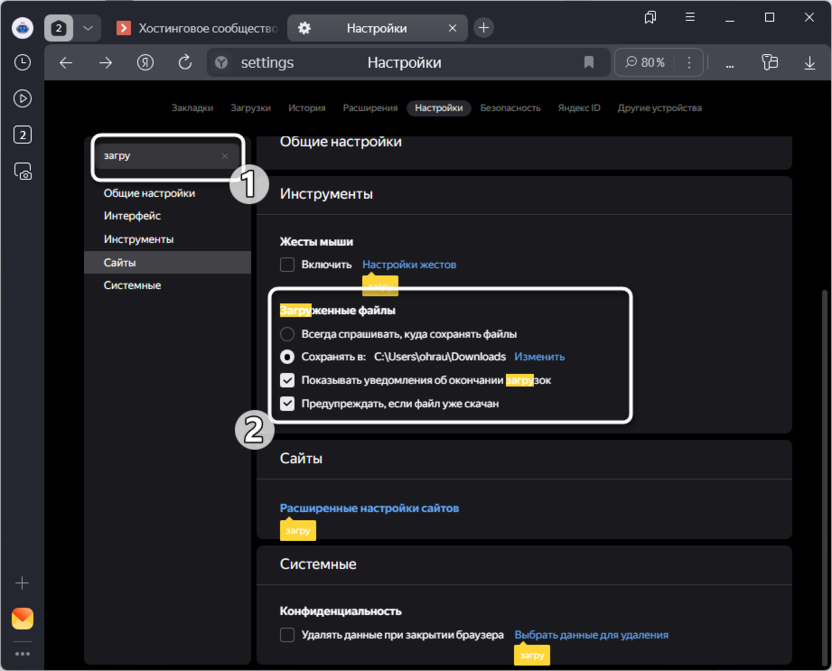
-
Тут повторно проверьте, чтобы папка была выбрана корректно, а также у вас был к ней полный доступ.
-
Если вы изменили настройки, перезапустите браузер и попробуйте скачать файл снова.
На мобильных устройствах настройки загрузки также могут вызывать проблемы при скачивании файлов. Для смартфонов и планшетов проверьте следующие параметры.
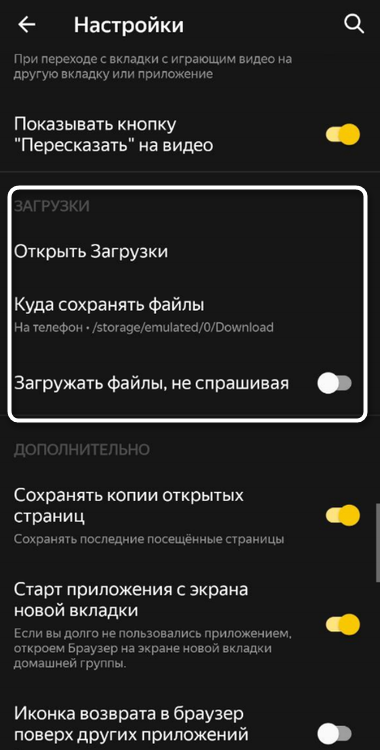
-
Снова откройте «Настройки» браузера и найдите раздел «Загрузки».
-
Убедитесь, что путь для сохранения файлов указан корректно, и у приложения есть разрешение на запись в хранилище устройства.
-
Проверьте, не заполнено ли хранилище устройства.
Корректная настройка параметров загрузки часто устраняет проблемы со скачиванием файлов, особенно если ранее были внесены изменения в настройки браузера.
Отключение блокировщиков рекламы и других расширений
Расширения браузера, особенно блокировщики рекламы и скриптов, могут препятствовать нормальной загрузке файлов. Это происходит потому, что они часто блокируют не только рекламу, но и скрипты загрузки, считая их потенциально опасными. Некоторые расширения также могут перехватывать запросы на скачивание или изменять настройки загрузки. Проведите проверку влияния установленных дополнений на процесс скачивания:
-
Откройте меню браузера и выберите «Расширения».
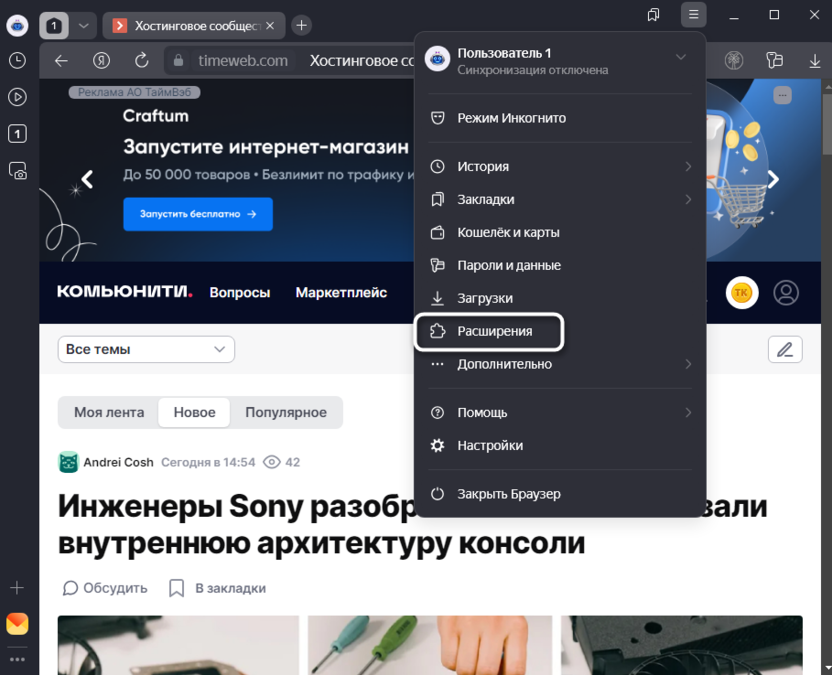
-
Просмотрите список установленных расширений. Найдите блокировщики рекламы, антивирусные расширения и другие подобные инструменты.
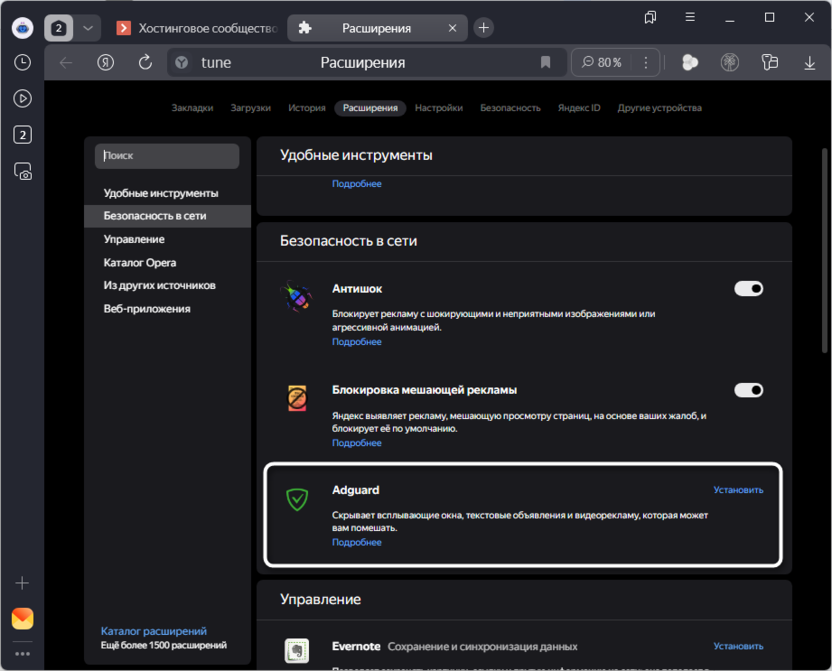
-
Временно отключите их, переведя переключатель в неактивное положение.
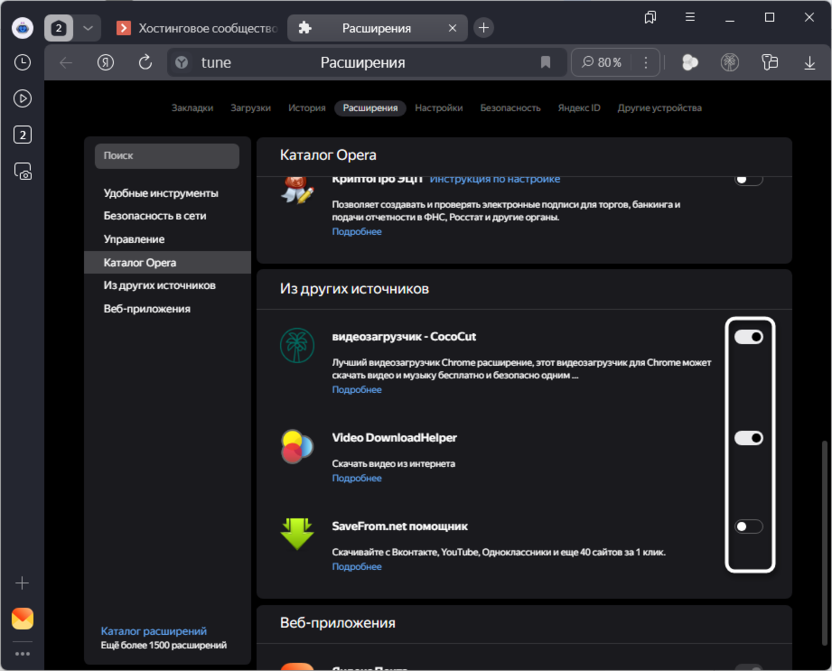
-
Перезапустите браузер и попробуйте скачать файл снова.
-
Если загрузка прошла успешно, значит, проблема была в одном из расширений. Включайте их по одному, чтобы определить конкретное проблемное дополнение.
Если после отключения расширений проблема решена, рассмотрите возможность добавления проблемных сайтов в список исключений вашего блокировщика, чтобы не отключать его полностью.
Проверка антивирусного ПО
Активная защита антивирусных программ иногда может блокировать загрузку файлов, особенно если они кажутся подозрительными или имеют необычное расширение. Продвинутые антивирусы часто включают модули проверки интернет-трафика и мониторинга скачиваемых файлов, которые могут чрезмерно строго фильтровать загрузки. Это особенно актуально для исполняемых файлов, архивов и документов с макросами. Я предлагаю остановиться сейчас именно на встроенном Защитнике Windows, поскольку его пример будет самым актуальным.
-
Откройте «Пуск», отыщите значок «Параметры» и перейдите в данное системное меню.

-
В нем вас интересует раздел «Конфиденциальность и защита» и раздел «Безопасность Windows».
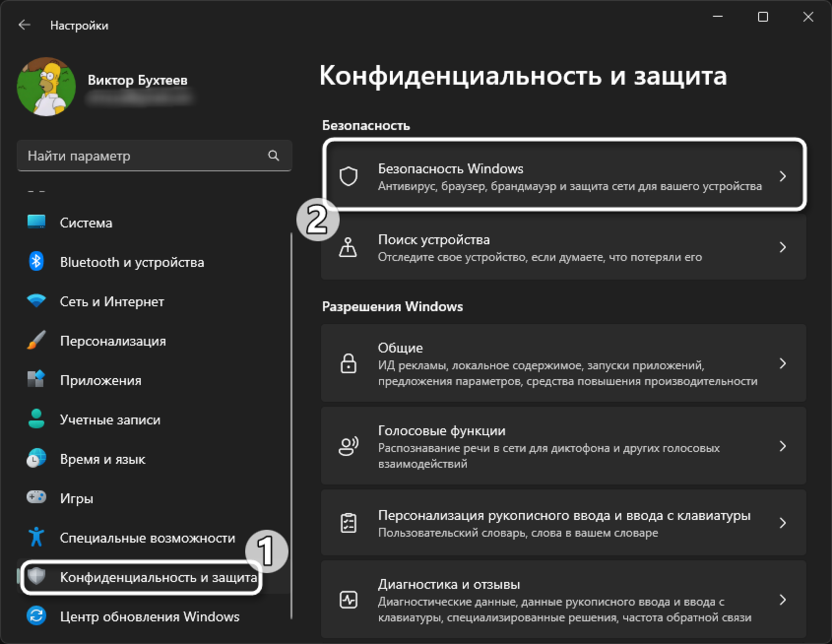
-
Среди областей защиты выберите «Защита от вирусов и угроз».
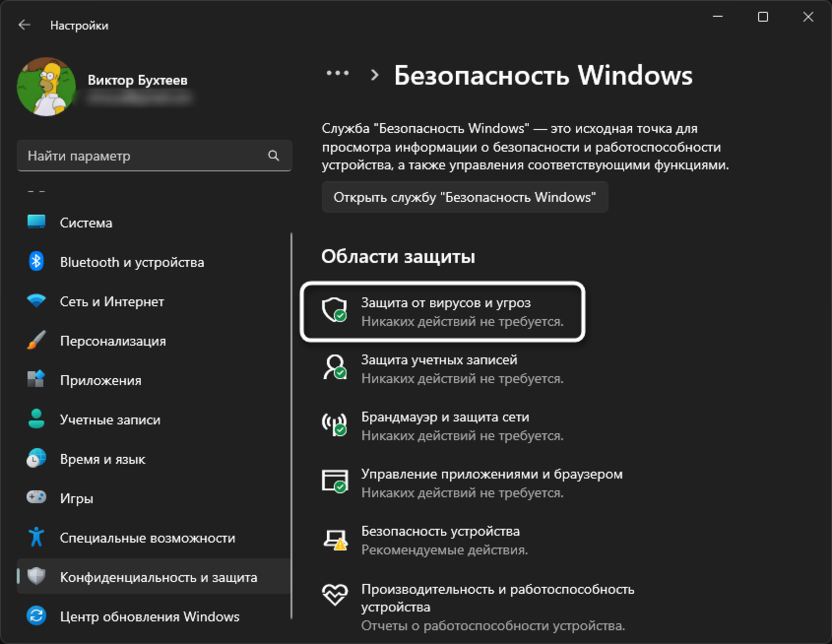
-
Далее перейдите в «Управление настройками», нажав по соответствующей ссылке в блоке «Параметры защиты от вирусов и других угроз».
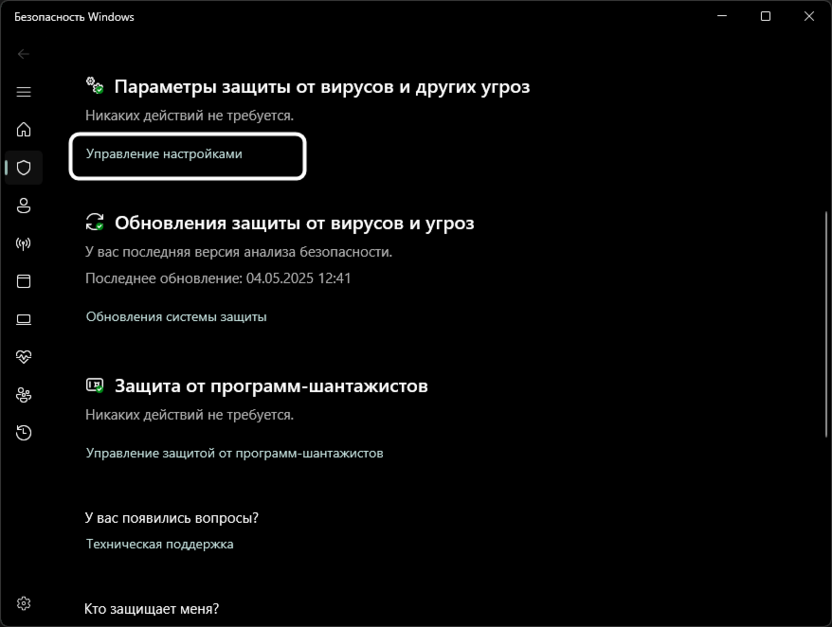
-
Снова перейдите к другому окну – «Управление контролируемым доступом к файлам».
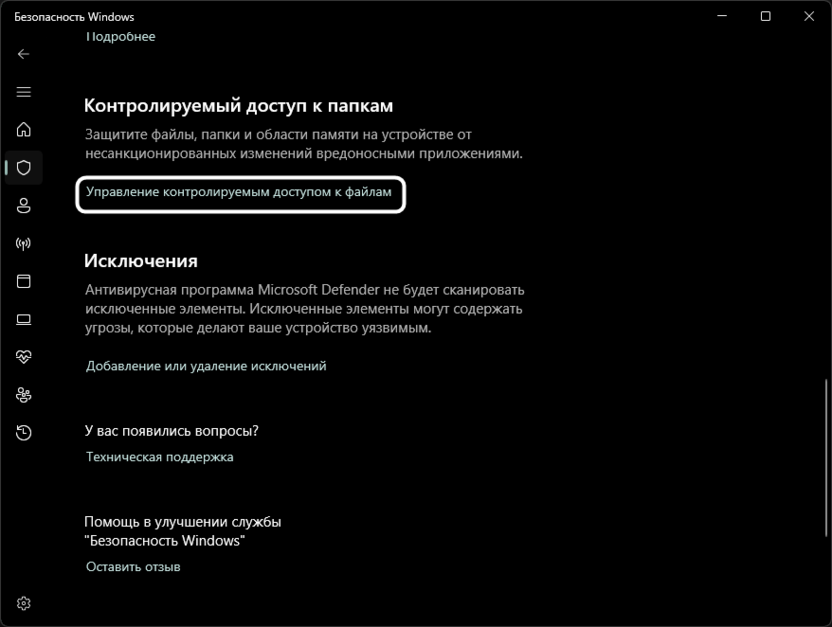
-
Попробуйте выключить данную опцию, если не используете ее.
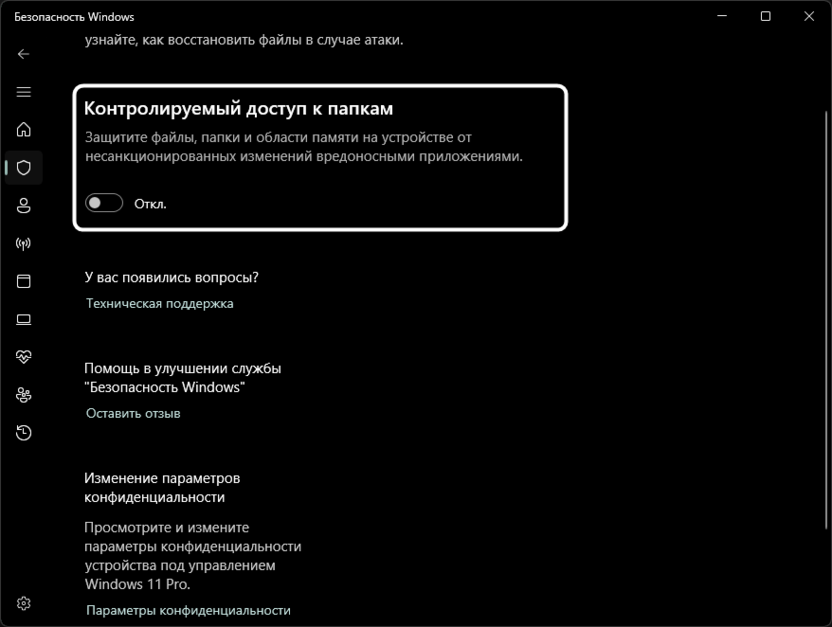
-
Другой вариант – выбрать опцию «Разрешить работу приложения через контролируемый доступ к папкам». После нажатия по ссылке выберите в обзоре файлов Яндекс Браузер, сохраните изменения и проверьте, удалось ли решить проблему.
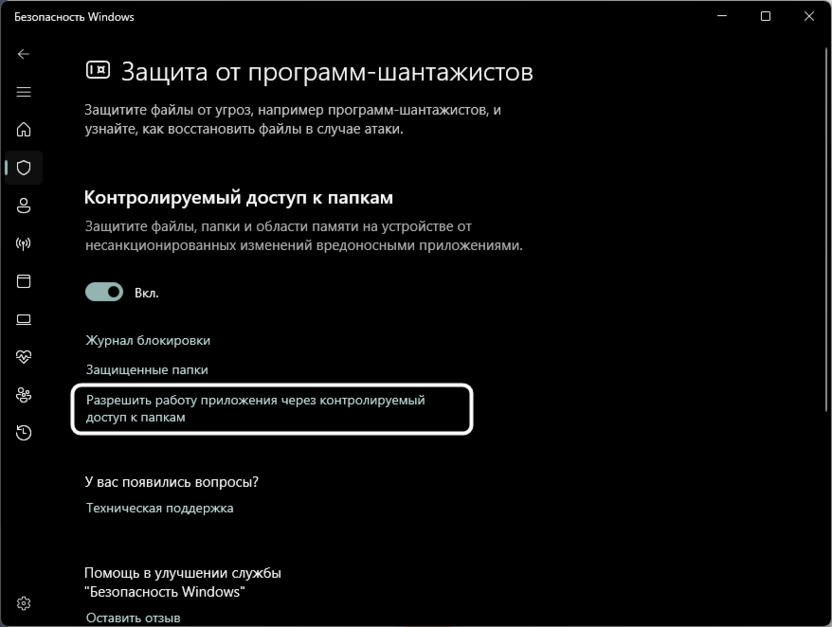
В сторонних антивирусах проверьте, есть ли какие-то подобные опции, которые тоже можно регулировать. На крайний случай – можно отключить активность защиты полностью, что тоже относится к брандмауэрам и различным подобным приложениям на смартфонах, если такие используются.
Проверка прав доступа к папке загрузки
Иногда проблема со скачиванием может быть связана с отсутствием прав доступа к папке, в которую браузер пытается сохранить файлы. Это особенно актуально для пользователей Windows, где система разграничения прав доступа может ограничивать возможности браузера по записи файлов в определенные директории, поэтому инструкция и будет разобрана на примере данной ОС. Проверьте настройки доступа следующим образом:
-
Найдите папку, которая указана в настройках браузера как место для сохранения загружаемых файлов.
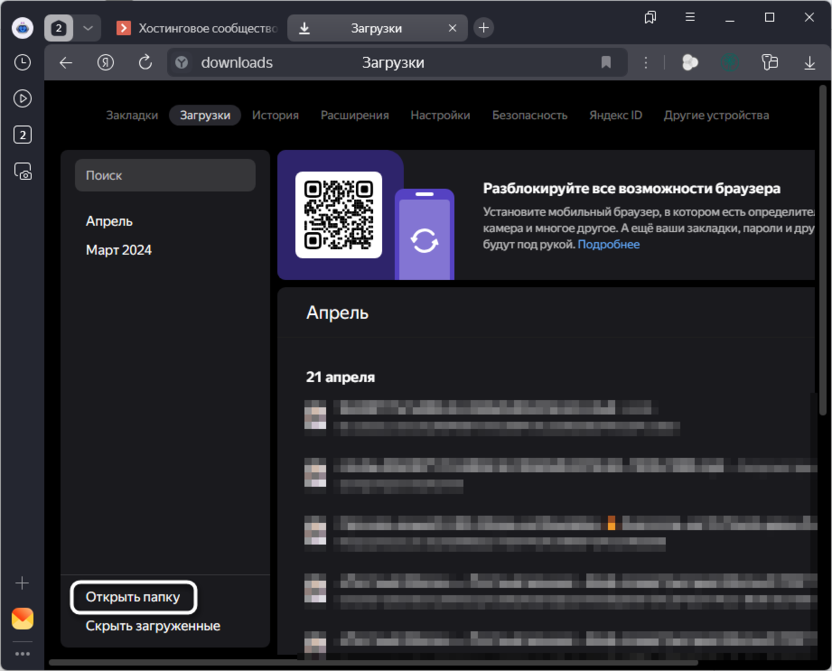
-
Щелкните правой кнопкой мыши на этой папке и выберите «Свойства».
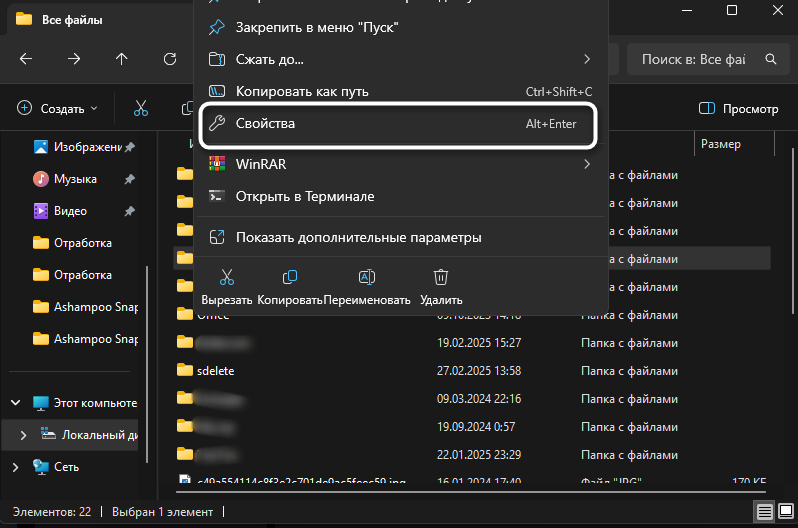
-
Перейдите на вкладку «Безопасность». Нажмите кнопку «Изменить» и убедитесь, что ваша учетная запись имеет полные права на чтение и запись в этой папке.
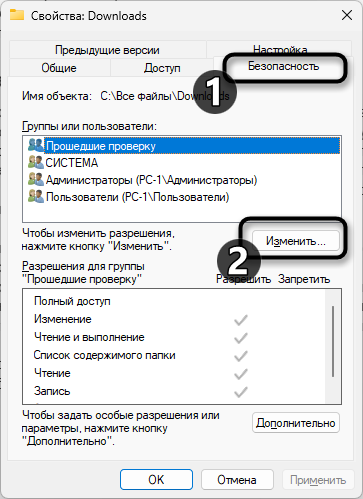
-
Если права ограничены, измените их или выберите другую папку для загрузок в настройках браузера.
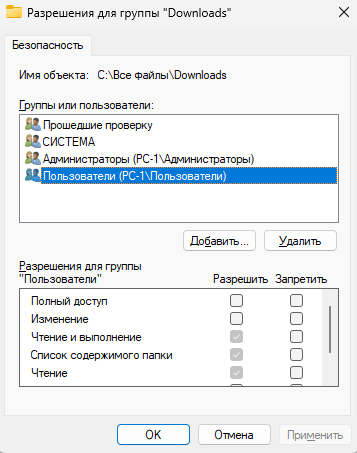
-
Еще можно попробовать самостоятельно изменить владельца данной папки, назначив им себя, и выдать своей учетной записи все необходимые права.
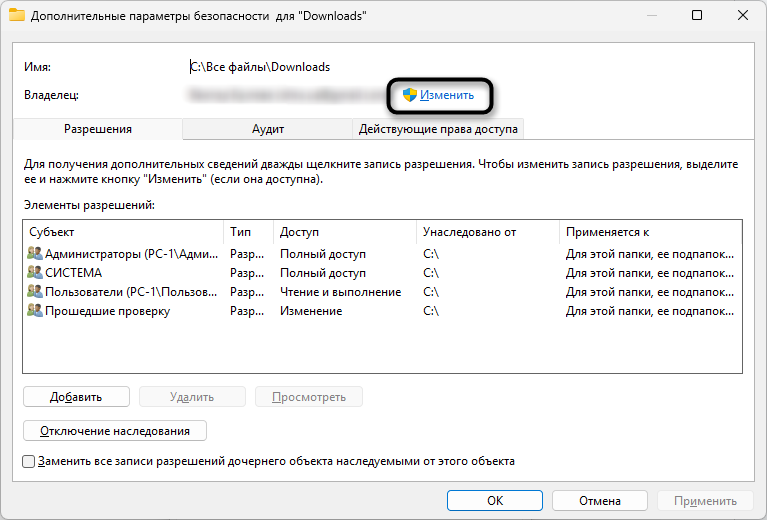
Правильная настройка прав доступа может устранить ситуации, когда загрузка начинается, но не завершается из-за отсутствия возможности записи файла.
Сброс настроек браузера
Если предыдущие методы не помогли, можно попробовать сбросить настройки Яндекс Браузера до значений по умолчанию. Это поможет, если проблема вызвана какими-то измененными параметрами.
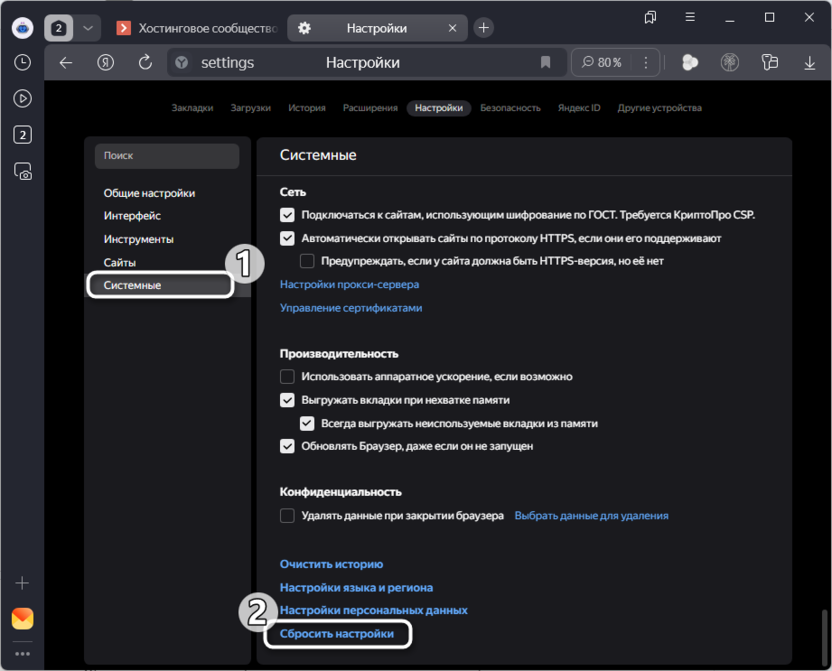
Обратите внимание, что сброс настроек вернет все параметры браузера к исходным значениям, включая домашнюю страницу, настройки поиска и т.д. Однако закладки, история и пароли обычно сохраняются.
Решение специфических проблем с определенными типами файлов
Некоторые типы файлов могут вызывать особые проблемы при скачивании в Яндекс Браузере. Это связано с тем, что браузеры часто применяют дополнительные меры безопасности к потенциально опасным форматам файлов или обрабатывают их особым образом. Исполняемые файлы, архивы, документы с макросами и мультимедийные файлы больших размеров обычно вызывают наибольшее количество сложностей при загрузке. Вам нужно только через настройки перейти на вкладку «Безопасность» и снять галочку с пункта «Проверять безопасность посещаемых сайтов и загружаемых файлов».
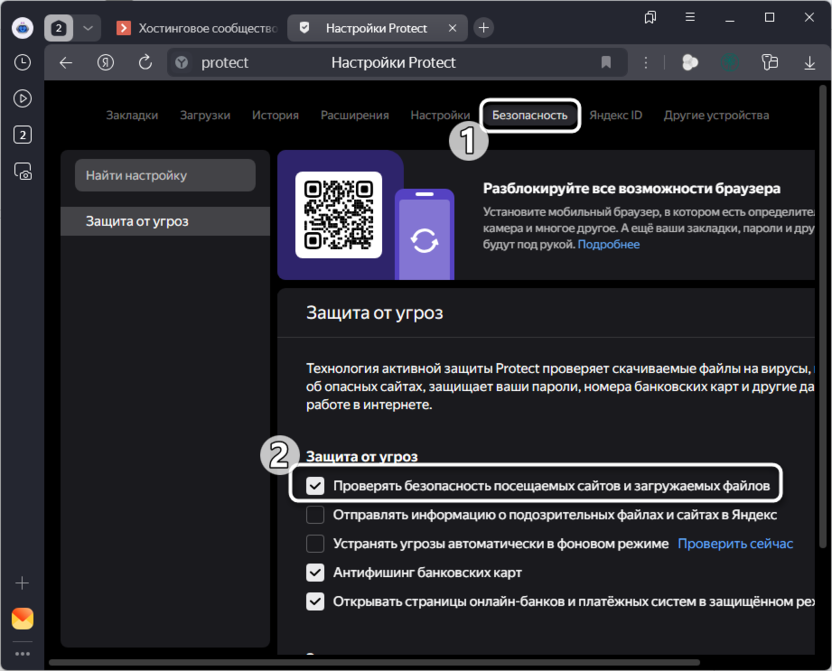
Если проблема возникает только с большими файлами, это может быть связано с особенностями сетевого подключения или неполадками на стороне самого сайта. Сначала проверьте, чтобы все программы, влияющие на соединение, были отключены, включая торрент-клиенты. Попробуйте другой источник загрузки или подключитесь к сети напрямую через кабель.
Для файлов, защищенных от прямого скачивания (часто встречается на сайтах с платным или ограниченным доступом к контенту), могут потребоваться дополнительные настройки браузера:
-
Попробуйте отключить защиту от отслеживания в настройках приватности браузера.
-
Временно отключите режим инкогнито, если он активирован.
-
Убедитесь, что в вашем браузере разрешены сторонние cookie, если сайт использует их для авторизации.
При работе с мобильными устройствами также могут возникать специфические проблемы при скачивании определенных типов файлов. Например, iOS имеет ограничения на скачивание и открытие некоторых форматов, а Android может требовать дополнительных разрешений для определенных типов контента. Проверьте настройки браузера и разрешения приложения в системных настройках устройства.
Создание нового профиля пользователя
Поврежденный профиль пользователя может вызывать различные проблемы, включая невозможность скачивания файлов. В процессе длительного использования браузера в профиле могут накапливаться ошибки, конфликтующие настройки или поврежденные файлы кеша. Часто самым эффективным решением оказывается создание нового, чистого профиля пользователя, в котором все настройки будут установлены по умолчанию. Выполните следующие шаги для создания нового профиля:
-
Закройте все окна Яндекс Браузера, затем нажмите Win + R, введите %LOCALAPPDATA%\Yandex\YandexBrowser\User Data и нажмите Enter.

-
Найдите папку с названием «Default» – это ваш текущий профиль.

-
Переименуйте ее, например, в «Default_old».
-
Запустите Яндекс Браузер – будет создан новый профиль с настройками по умолчанию.
-
Попробуйте скачать файл в новом профиле.
Если в новом профиле файлы скачиваются нормально, проблема была в поврежденном профиле. Вы можете постепенно перенести ваши закладки и другие данные из старого профиля или настроить синхронизацию с аккаунтом Яндекс.
Проверка компонентов системы
Проблемы со скачиванием файлов могут быть связаны с системными компонентами, особенно если они проявляются не только в Яндекс Браузере, но и в других программах. Операционная система Windows использует различные компоненты и службы для обеспечения сетевого взаимодействия, и неполадки в любом из них могут приводить к сбоям при загрузке файлов. Рассмотрим наиболее важные элементы, требующие проверки.
Встроенный файрвол Windows может блокировать определенные типы соединений или ограничивать доступ к сети для некоторых приложений. Проверить и настроить его можно следующим образом:
-
Откройте «Панель управления» Windows.
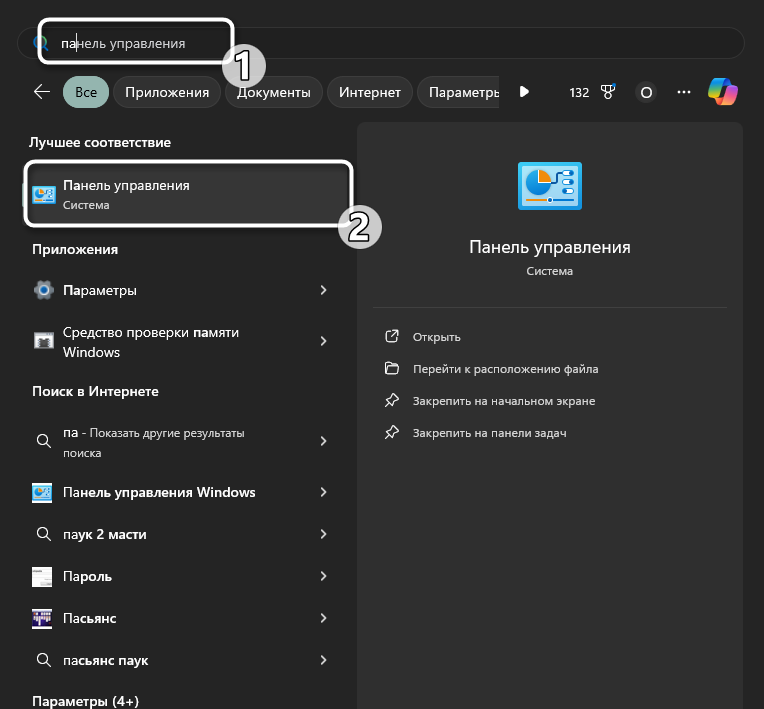
-
Найдите «Брандмауэр Защитника Windows» или «Безопасность Windows».
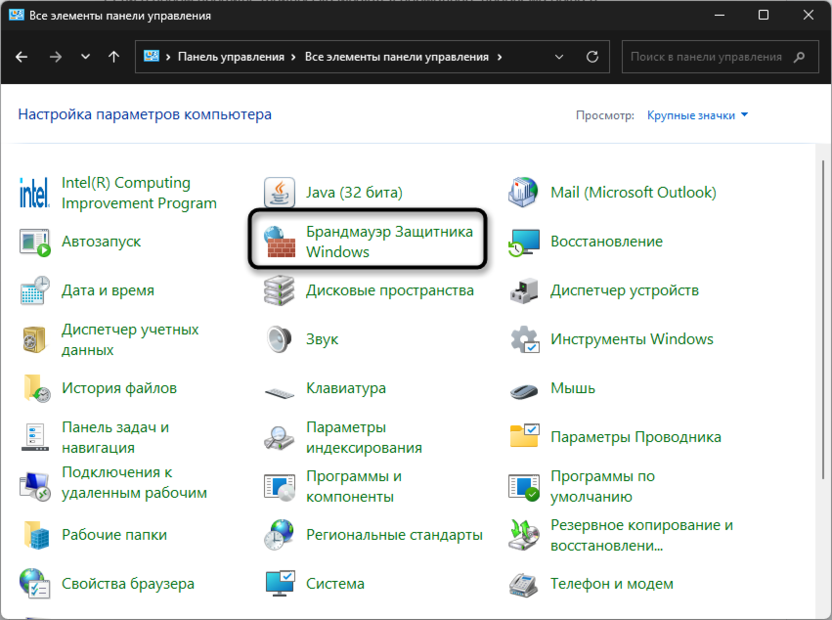
-
Далее нужно будет перейти к «Разрешение взаимодействия с приложением или компонентом в брандмауэре Защитника Windows».
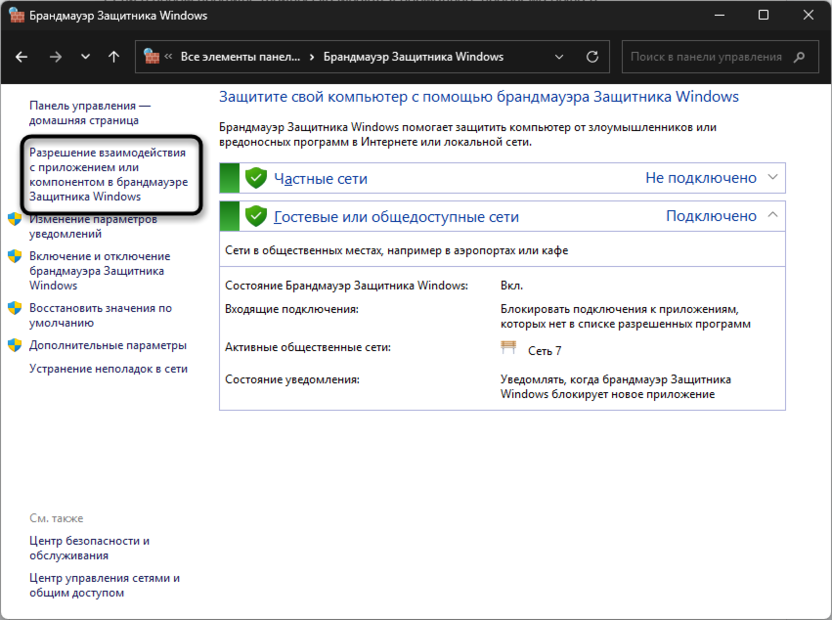
-
Проверьте, не блокирует ли файрвол Яндекс Браузер или конкретные порты, используемые для загрузки.
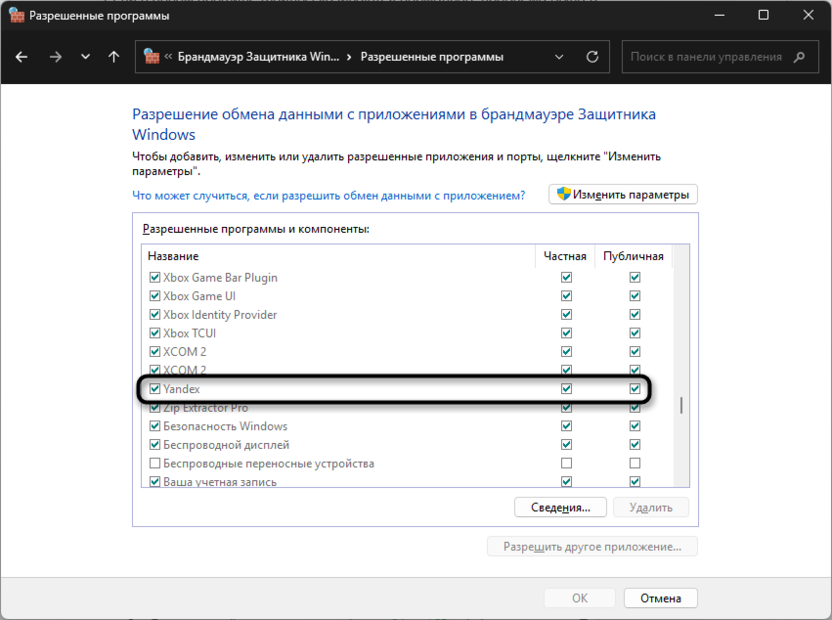
-
Временно отключите файрвол для теста или добавьте браузер в список исключений.
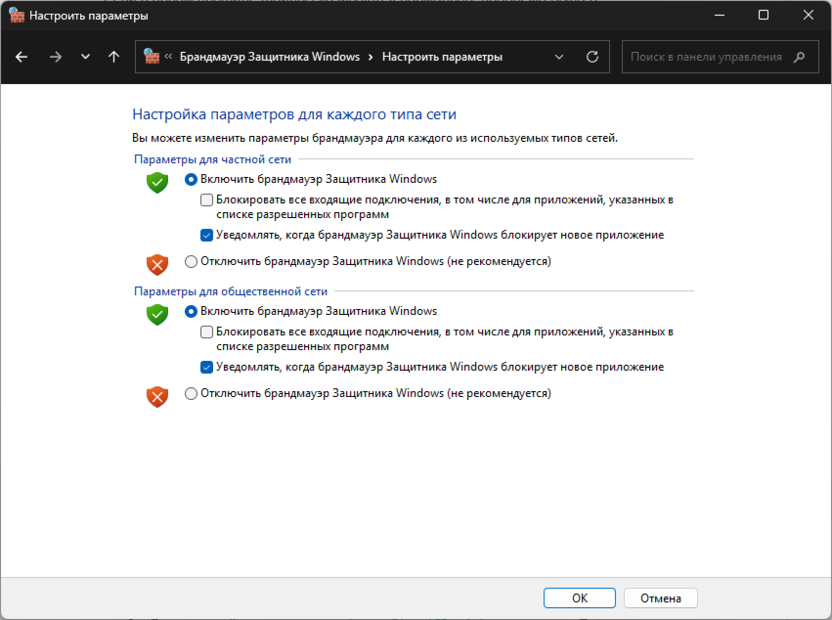
Проблемы с DNS-настройками также часто становятся причиной сбоев при скачивании файлов. Неправильное разрешение доменных имен может приводить к ошибкам при установлении соединения с сервером загрузки. Для проверки и сброса DNS-кеша используйте командную строку:
-
Нажмите Win + R, введите cmd и нажмите Enter.
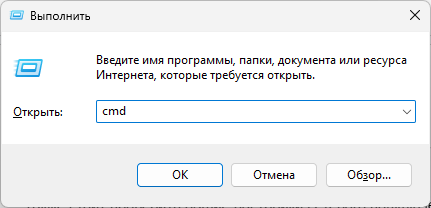
-
В командной строке введите ipconfig /flushdns и нажмите Enter для очистки кеша DNS.
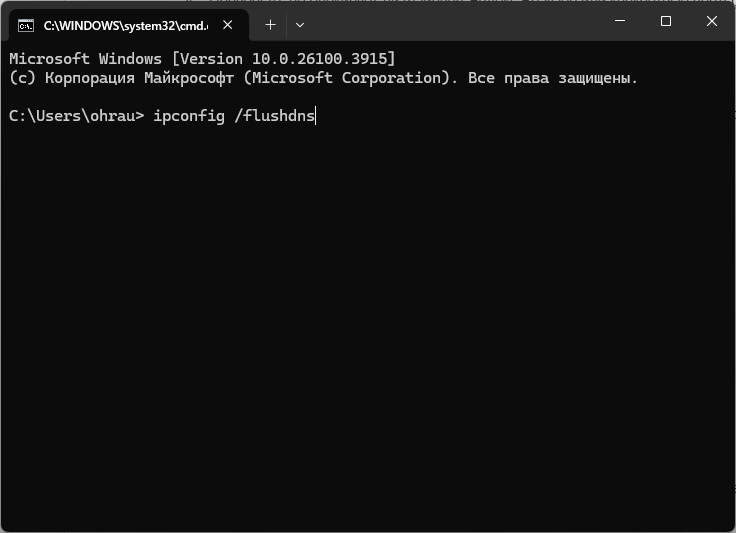
-
Попробуйте изменить DNS-серверы, например, на публичные DNS от Google (8.8.8.8 и 8.8.4.4) или Cloudflare (1.1.1.1).
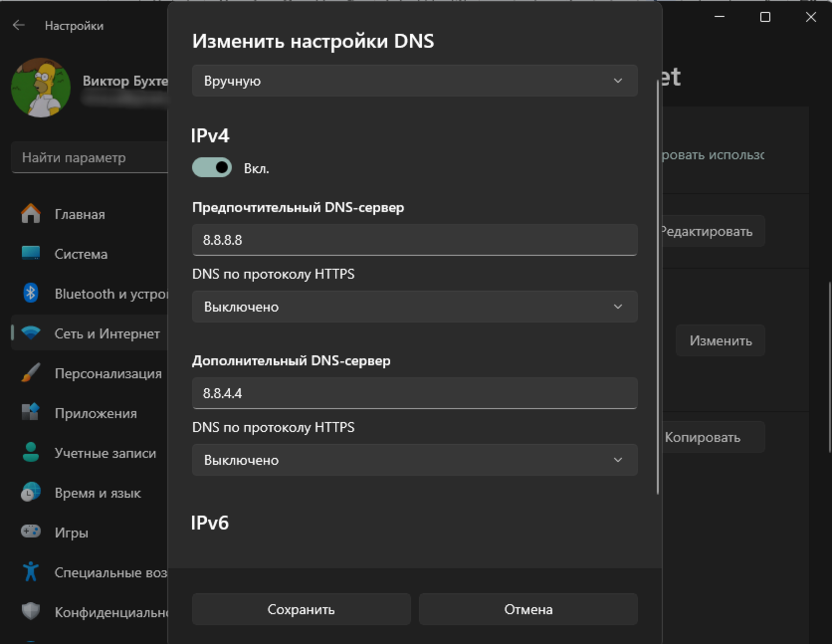
На мобильных устройствах также стоит проверить системные настройки сети и подключения. Ограничение фонового трафика, режим экономии данных и другие энергосберегающие функции могут влиять на возможность браузера загружать файлы. Проверьте следующие настройки:
-
Откройте системные настройки устройства.
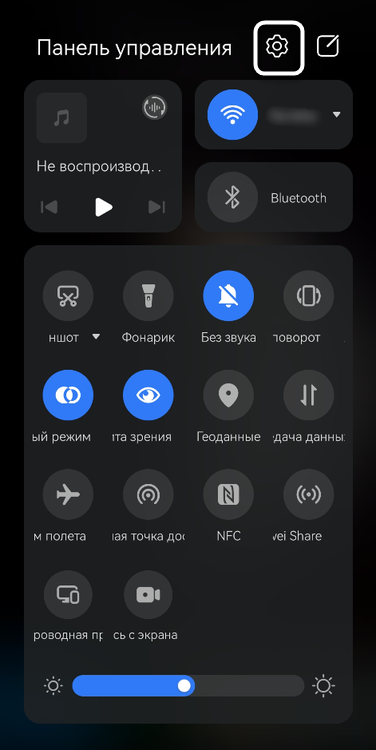
-
Перейдите в раздел «Сеть и интернет» или «Подключения».
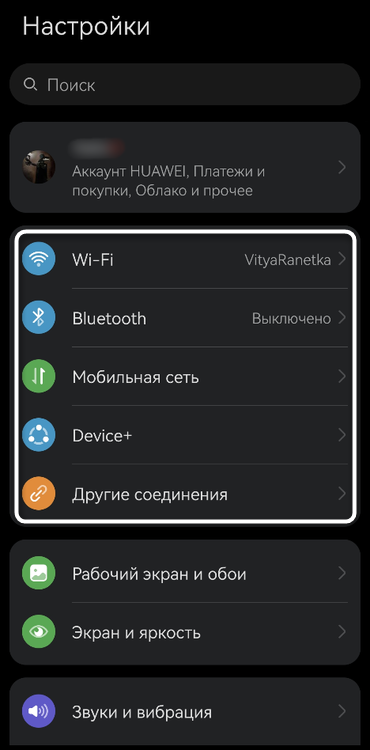
-
Убедитесь, что не активирован режим экономии трафика или ограничения фоновых данных.
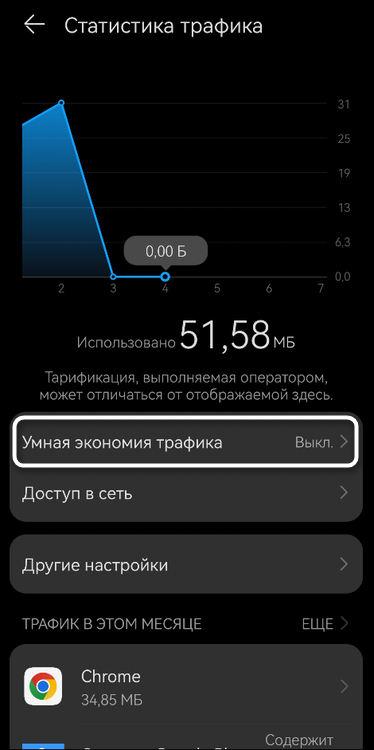
-
Проверьте настройки Wi-Fi или мобильной сети на предмет ограничений доступа для приложений.
Правильная настройка системных компонентов не только решит проблемы со скачиванием файлов в Яндекс Браузере, но и улучшит общую производительность и стабильность сетевых соединений на вашем устройстве.
Заключение
Проблемы со скачиванием файлов в Яндекс Браузере обычно имеют решение, даже если на первый взгляд ситуация кажется сложной. В большинстве случаев достаточно очистить кеш, проверить настройки загрузки или временно отключить расширения, чтобы восстановить нормальную работу браузера.
Если стандартные методы не помогают, более глубокие вмешательства, такие как сброс настроек, создание нового профиля или переустановка браузера, почти всегда решают проблему. Важно действовать последовательно, начиная с самых простых решений и постепенно переходя к более сложным.





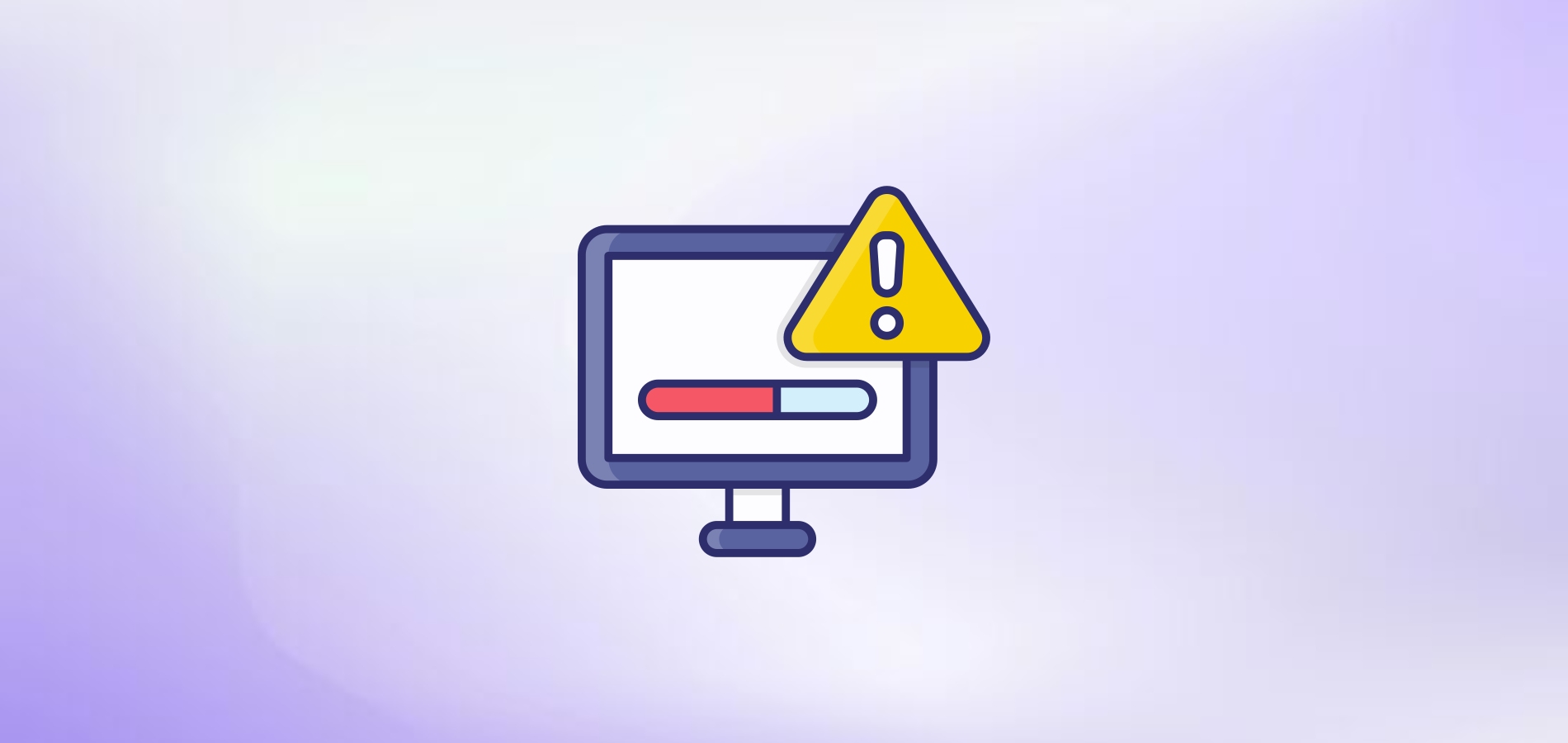

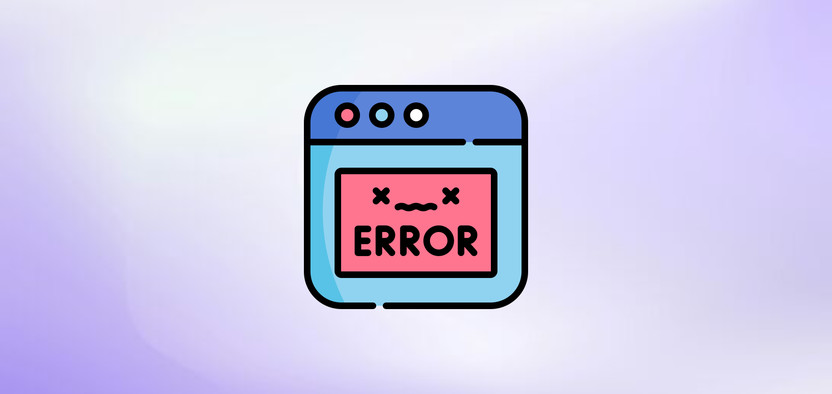
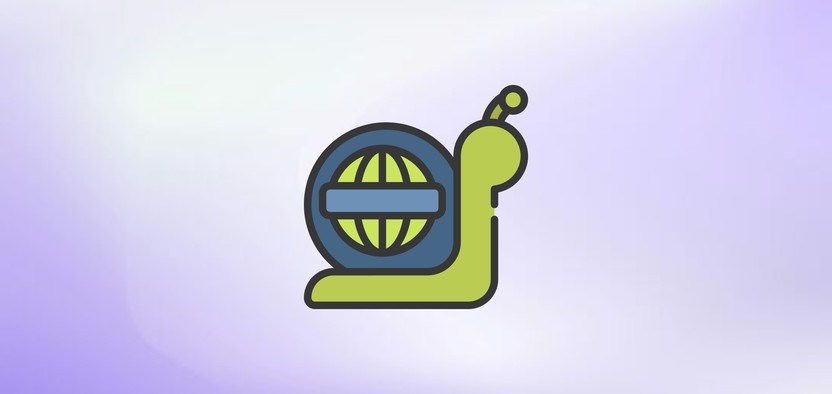

Комментарии